经验直达:
- excel表格中如何打乱各行顺序
- 如何打乱excel表格里的顺序
- excel表怎么打乱顺序
一、excel表格中如何打乱各行顺序
1、首先,我们打开一个excel表格,并任意输入一些数据来演示 。我们需要把表格中各行顺序打乱成随机的 。

2、我们可以做一个辅助列 。如图所示,在D列中的D2单元格输入函数:=rand(),然后按回车键 。
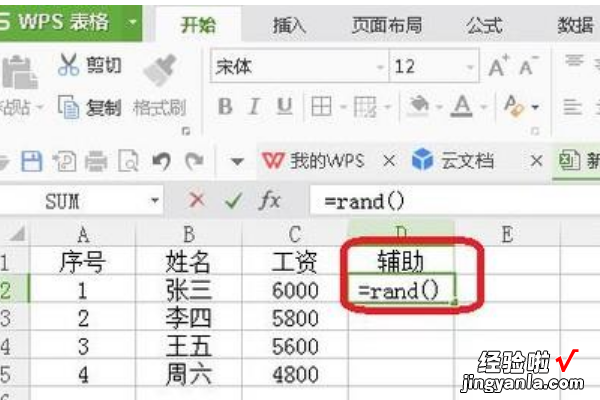
3、D2单元格出现一个随机数值(介于0~1之间),如图所示 , 然后我们向下填充格式,造一个辅助列 。

4、此时,我们点击菜单栏“开始”下面功能区中的“排序”,选择“降序”(选择升序也可以) 。
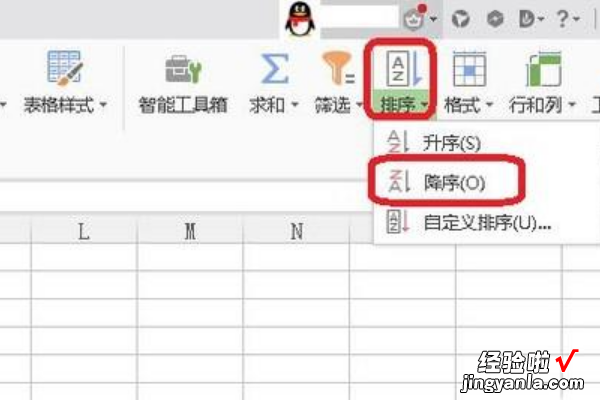
5、出现警示 , 我们一定要选择排序依据为“扩展选定区域”,然后点击“排序” 。
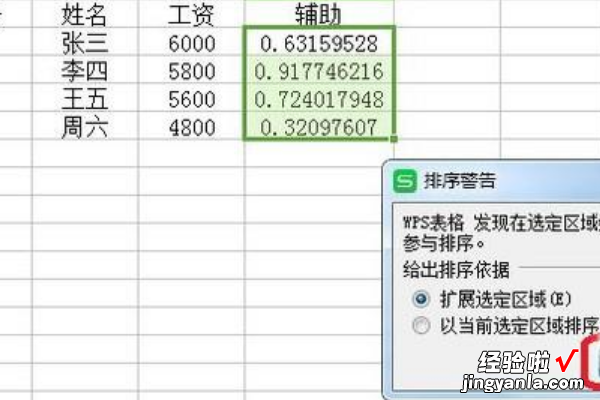
6、此时 , 各行顺序就被随机打乱了,如图所示,然后我们把辅助列删除就可以了 。

二、如何打乱excel表格里的顺序
如果您想打乱 Excel 表格中数据的顺序,可以按照以下步骤进行操作:
- 在 Excel 中选中您要打乱的数据所在的行或列 。
- 在 Excel 菜单栏中找到“数据”选项卡,然后在下拉菜单中选择“排序” 。
- 在“排序”对话框中,选择您想要按照哪一列进行排序,然后在“排序方式”选项中选择“随机” 。
- 点击“确定”按钮 , Excel 就会将您选中的数据随机打乱 。
- 【如何打乱excel表格里的顺序 excel表格中如何打乱各行顺序】如果您想在表格中随机打乱整个行或列,可以使用 Excel 内置函数“RAND()”,具体操作如下:
- 在 Excel 表格中插入一个新列或新行 , 然后在第一个单元格输入“=RAND()” 。
- 按住单元格右下角的小黑点,将公式填充到您要打乱的行或列中的所有单元格 。
- 将这一列或行按照该列或行中的随机数进行排序即可 。
- 这种方法将随机数插入到您的表格中,然后根据这些随机数对数据进行排序 , 从而打乱数据的顺序 。
三、excel表怎么打乱顺序
本视频演示机型:联想拯救者y7000,适用系统:Windows10,软件版本:WPS2019;
首先我们在旁边输入一列辅助数据,点击第一个单元格,在上方fx栏中输入=RAND(),点击回车;
生成了第一个随机数,然后我们将光标放到右下角拖动下拉 , 即可生成一列随机数,然后选中这两列数值;
点击上方工具栏【数据】 , 选择【排序】,【主要关键字】选择辅助数据,【排序依据】选择数值 , 【次序】选择降序;
点击确定,即可看到前面的班级这一列,已经被随机打乱了顺序 。
